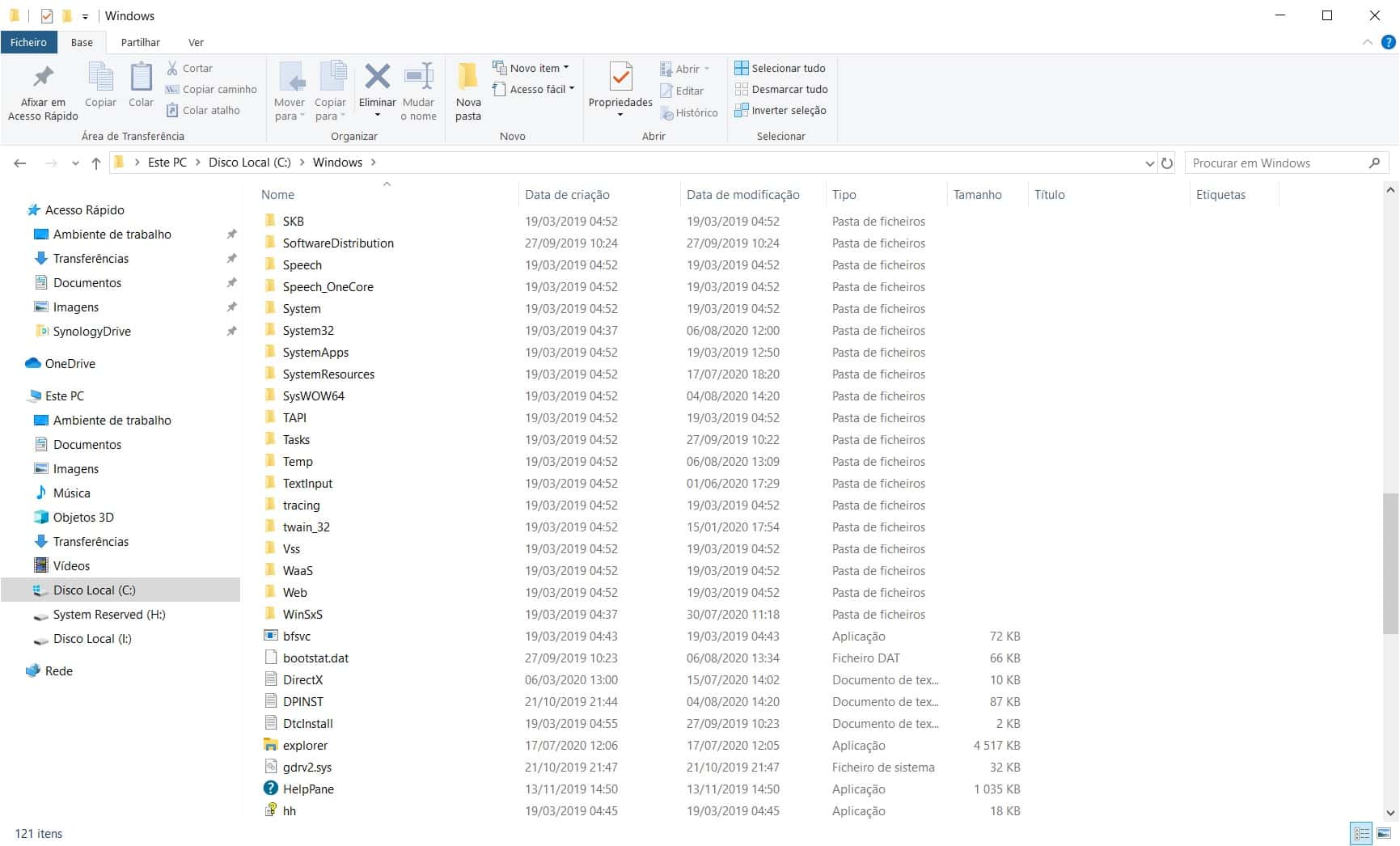Para além dos habituais atalhos, como o ‘Ctrl-C’ and ‘Ctrl-V’, há muitos outros atalhos que pode usar no ‘Explorador do Windows’ para o ajudar a navegar pelo seu computador. Nessa área, seleccione o disco do seu computador, clique em ‘Num Lock ’ e asterisco para expandir as pastas todas de uma vez ou ‘Num Lock’ e a tecla ‘menos’ do teclado numérico para as esconder.
Com o ‘Num Lock’ e a tecla ‘mais’ expanda uma determinada pasta e as subpastas. Quanto aos ficheiros, seleccione um e faça ‘Alt + P’ para ver o ‘Painel de partilha’, ‘Alt + Enter’ para abrir a janela de propriedades desse ficheiro ou ‘Alt + D’ para escolher o caminho do ficheiro e depois copiá-lo. A combinação ‘Ctrl+Shift+N’ permite-lhe criar uma pasta nova dentro da localização em que se situa no ‘Explorador do Windows’.